Che telefono o tablet Android hai? Consideralo il miglior nuovo accessorio del tuo dSLR. Con l'aiuto di un piccolo adattatore e un'app innovativa, puoi utilizzarla per aumentare la tua fotocamera, aprendo le porte a una gamma di nuove opzioni di scatto e flessibilità.
È tutto grazie all'utile adattatore USB On-the-Go e ad un'app per Android. Una volta che sei connesso, tutte le funzioni disponibili sulla tua videocamera vengono visualizzate sullo schermo del tuo dispositivo Android e una grande visualizzazione live mostra le tue riprese. Ma c'è più che soddisfa l'occhio.
Per gli appassionati di fotografia, DSLR Controller include strumenti che rendono difficili le riprese come la fotografia time-lapse, l'HDR e il bracketing della messa a fuoco. Per i fanatici dei social media, l'app consente anche di archiviare, visualizzare e condividere i tuoi scatti nel momento in cui li catturi. Per molti, questa caratteristica vale da sola $ 8.
Fotografia professionista o no, una configurazione da fotocamera a Android può aggiungere un sacco di utilità e divertimento alla normale routine di ripresa. Ecco come.
Configurazione di base
Prima di iniziare, assicurarsi che la fotocamera e il telefono siano compatibili con il controller DSLR. È possibile visualizzare una tabella di compatibilità sul sito Web dello sviluppatore. In alcuni casi, l'app funzionerà senza alcun problema, mentre alcune telecamere possono sfruttare solo parzialmente le funzionalità.
Mentre la maggior parte delle fotocamere Canon (2006 e successive) sono compatibili con il controller DSLR, l'app non supporta ancora Nikon. Se sei un proprietario Nikon, controlla invece DslrDashboard. L'app ha molte delle stesse funzionalità ed è completamente gratuita.
Per il gusto di questa guida, ci concentreremo sul controller DSLR, ma indipendentemente dall'app che utilizzi, la configurazione è la stessa.
Scarica e installa il controller DSLR sul tuo dispositivo Android. Quindi, collegare un adattatore USB OTG al telefono. È un piccolo accessorio incredibile che trasforma il tuo telefono in un host USB, permettendoti di collegare una serie di dispositivi ad esso. Per saperne di più qui .
Quindi, collegare un cavo USB dalla fotocamera all'adattatore USB OTG. Assicurati di utilizzare il cavo fornito con la fotocamera: non tutti i cavi USB funzioneranno correttamente con l'app. (Eventualmente, se ti sei trovato spesso a utilizzare questa configurazione, potresti prendere un cavo USB più lungo.)
Infine, accendi la videocamera. Una volta che il tuo Android lo riconosce, verrà lanciato il controller DSLR.

Navigazione nell'app
Se conosci la tua macchina fotografica, anche l'uso dell'app sarà abbastanza intuitivo. Questo perché tutti i controlli a cui sei abituato - bilanciamento del bianco, ISO e così via - sono aumentati nell'app. Inoltre, hai alcuni strumenti non disponibili sulla tua fotocamera.
Ma prima, le basi. Scattare una foto è facile come toccare per mettere a fuoco, quindi premere il pulsante di scatto a destra. Per ripristinare la messa a fuoco, premi a lungo su un punto diverso nella cornice. Quindi, controlla i vari strumenti lungo il bordo dello schermo.

La barra laterale sinistra
Sulla sinistra, vedrai tutti i tuoi controlli rapidi. Da lì è possibile regolare la messa a fuoco, lo stile dell'immagine, la modalità guida, il bilanciamento del bianco e altre opzioni specifiche della modalità di scatto.

La modalità Focus è interessante, perché la messa a fuoco manuale ha in realtà un elemento automatico. Invece che la messa a fuoco viene regolata con l'obiettivo stesso, è regolata con le frecce in vari intervalli di incremento. Innanzitutto, seleziona l'incremento nella parte superiore, quindi utilizza le frecce nella parte inferiore per regolare la messa a fuoco. È uno degli strumenti che esemplifica davvero il motivo per cui uno schermo LCD più grande è così utile; perfeziona e controlla la messa a fuoco una volta e sei pronto.
In fondo, vedrete un pulsante Play, con il quale è possibile visualizzare tutte le foto memorizzate sulla scheda di memoria della fotocamera. In quell'area, puoi eliminare foto e salvarle sul tuo dispositivo Android per modificarle e condividerle rapidamente.
Ricorda che, ovviamente, le funzioni disponibili nella barra laterale corrispondono a qualsiasi modalità di scatto in cui ti trovi. Il controller DSLR funziona davvero meglio quando ti trovi in modalità Manuale, Priorità apertura o Velocità scatto. L'app funziona anche in modalità film.
La riga in basso
Lungo il fondo, le funzioni della fotocamera continuano. In ordine, è possibile modificare la velocità dell'otturatore, l'apertura, l'esposizione e ISO. All'estrema destra ci sono due indicatori molto utili: colpi rimanenti e batteria.
La barra laterale destra
In alto, tocca il pulsante dell'istogramma per visualizzare rapidamente un istogramma RGB o in scala di grigi, utile per valutare l'illuminazione e l'esposizione. Sotto c'è uno strumento di ingrandimento che puoi usare per ingrandire lo scatto e controllare attentamente la messa a fuoco. Per utilizzare lo strumento, trascina la casella bianca sull'area in cui vuoi entrare, quindi tocca il pulsante di ingrandimento.
Infine, hai uno strumento per la griglia, per mantenere un rapporto specifico o per visualizzare la griglia della "regola dei terzi".

Nell'angolo in basso a destra ci sono un grande pulsante di scatto e le impostazioni. Le impostazioni consentono di modificare le opzioni delle app, e in questo caso troverai anche gli strumenti che rendono DSLR Controller molto più utile.
Funzioni e impostazioni avanzate
Vai alle impostazioni e vedrai un mix di opzioni di app e strumenti avanzati. C'è molto da approfondire, ma qui ci sono alcuni tra i più degni di nota:

Recensione dell'immagine
Con il controller DSLR, puoi scegliere di memorizzare le foto sul tuo dispositivo Android oltre alla tua fotocamera. Se vuoi assolutamente accedere a tutti i tuoi scatti sul tuo dispositivo Android, scegli di salvarli lì. Altrimenti, è meglio importare le foto secondo necessità, poiché il salvataggio su entrambi i dispositivi potrebbe rallentare le cose.
Bracketing HDR / esposizione automatica
Invece di dover regolare manualmente l'esposizione per scatti HDR, il controller DSLR lo farà automaticamente. Non combina queste foto per te, ma accelera il processo di ripresa.
Bracketing di messa a fuoco
Lo strumento bracketing della messa a fuoco scatta automaticamente una sequenza di foto a varie lunghezze focali che possono essere successivamente combinate per creare una foto con una gamma di messa a fuoco più ampia. Questa tecnica è particolarmente utile con la macrofotografia, ma, naturalmente, è necessario continuare il processo di combinazione delle foto sul PC.
Lasso di tempo
Questo è uno dei motivi più interessanti per impadronirsi del controller DSLR. Normalmente, se vuoi scattare immagini time-lapse, dovresti prendere un intervallo: uno strumento che automatizza le foto a intervalli. Ma con questa app, c'è uno strumento integrato che fa proprio questo.

La schermata di installazione per lo strumento time-lapse è un po 'confusa all'inizio, quindi potrebbe essere necessario armeggiare un po' con esso per ottenere il blocco di esso. In sostanza, i blocchi a sinistra sono i pulsanti "meno", ei blocchi a destra sono i pulsanti "più". Usali per regolare gli elementi lungo il centro dello schermo (come intervallo, colpi e messa a fuoco automatica).
Quando sei impostato, premi "Vai" e la tua videocamera inizierà a sparare senza ulteriore aiuto.
Passthrough Wi-Fi
Cosa c'è di meglio di una configurazione da fotocamera a Android? Una configurazione cablata da videocamera a Android. Con l'ultima configurazione del controller DSLR, un secondo dispositivo Android può essere collegato al dispositivo cablato, trasformando il secondo dispositivo nel controller wireless primario.

Per utilizzarlo, collega semplicemente entrambi i dispositivi alla stessa rete Wi-Fi. Quindi, tocca questa opzione di impostazione e avvia il controller DSLR sul secondo dispositivo. Ora sei libero di spostarti nella cabina.
Ottimizzazione del rig
Questa configurazione da fotocamera a Android non è l'ideale per tutte le situazioni di ripresa, ma se ti trovi spesso a usarla spesso, valuta i modi per ottimizzare il tuo impianto. Questo può variare a seconda che tu stia utilizzando o meno la funzione Passthrough Wi-Fi (sopra), ma qui ci sono alcune idee per farti andare avanti:
- Come sempre, porta delle batterie aggiuntive per la tua fotocamera, dal momento che il collegamento al tuo Android attirerà più energia del solito. Allo stesso modo, è molto utile portare una batteria supplementare per il tuo dispositivo (se la batteria può essere scambiata).
- Montare il telefono sulla parte superiore della fotocamera utilizzando un attacco hot-shoe e un supporto per telefono compatibile. L'ultimo pezzo può essere costoso, quindi potresti anche prendere in considerazione una soluzione fai-da-te.
- Usa un Gorillapod progettato per gli smartphone per montare il telefono sulla gamba del treppiede.
- Prendi un lungo cavo USB per vincere a una certa distanza dalla fotocamera, utile per gli autoritratti o per allestire una cabina fotografica.
- Attacca una sorta di tasca o una custodia al treppiede, in modo da poter conservare e afferrare il telefono quando necessario. Questo farebbe il trucco.








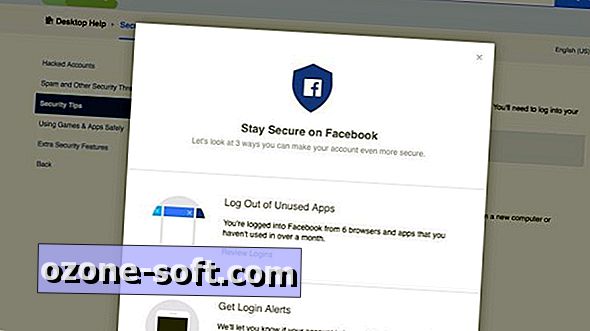




Lascia Il Tuo Commento